软件介绍
迅捷PDF阅读器免费破解版是一款轻便的PDF阅读软件,用于阅读和编辑PDF文件,同时支持PDF文档注释、PDF合并等处理PDF的功能,以及PDF转Word等文件格式转换,其功能十分强大,有效解决PDF文件的相关问题,如果平常有很多的文件需要处理,你一定要下载体验一下,能够减轻你很多负担,有了这款软件,直接在线编辑,省了不少事。
迅捷PDF阅读器免费破解版打开文件快,查找迅速,缩放自如,打印浏览功能齐全,迅捷的PDF阅读器能够满足我们基本的PDF阅读需求,PDF阅读过程也相当轻快。
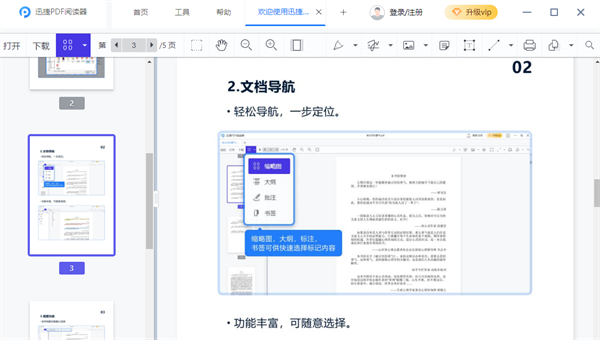
软件特色
1、像Word一样编辑PDF
对PDF文件进行拆分、合并、提取页面、提取目录、是处理PDF文件的好帮手。
2、保证文档安全
提供多种方式,比如签名、水印、加密、权限加密等方式来保证文档安全。
3、舒适的阅读体验
小巧轻快. 启动速度快,瞬间打开PDF文档给您飞一样的PDF阅读体验。
4、支持快速翻页
输入页码直接跳转,快速翻页阅读PDF更加轻松,目录提取,自动提取PDF目录,快速定位文档。
软件功能
目录提取
阅读器为您自动提取文档目录,并显示出来,可以方便您通过查看文档目录,快速定位自己需要的内容,让您阅读更省事。
精准搜索
经过速度优化的文本搜索技术,让您快速精准的搜索pdf文件的内容,让您阅读更轻松。
小巧快速
体积仅有4m大小,十分轻巧同时占用内存极少;经过全面框架优化,瞬间启动,渲染更快速,给您带来极速的阅读体验。
个性阅读
阅读器提供了单页模式和书本模式两种阅读模式,同时又有全屏、幻灯片等功能助您随心切换。多种阅读模式,让您随心所欲畅游书海。
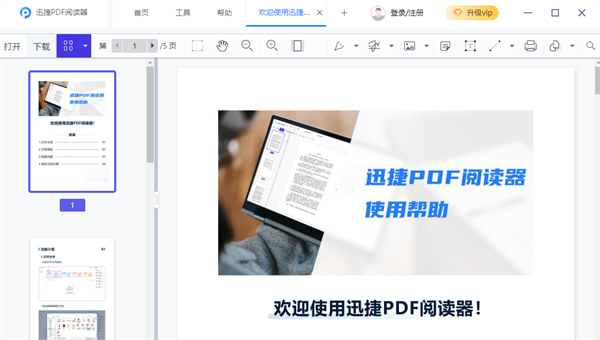
迅捷PDF阅读器免费破解版使用方法
1、将迅捷PDF阅读器直接安装到电脑,点击立即安装
2、提示软件的阅读界面,打开PDF就可以开始阅读内容,可以在软件左侧查看页面缩略图
3、绘画功能,点击该功能就可以在页面上手写内容,也可以添加文本荧光笔
4、使用荧光笔就可以将文字内容高亮显示,方便标记文字
5、可以选择编辑文本,可以对区域编辑,可以添加签名
6、这里是图像添加功能,可以在文本界面添加新的图像内容,可以添加印章内容
7、显示很多绘图工具,可以使用直线标注文本,可以使用箭头添加关联的文字内容
8、这里是格式转换界面,可以将PDF转换为Word、PPT、Excel等各种常用的文件
9、添加PDF到软件就可以立即输出为word文档,方便在Word软件上编辑和阅读文字
迅捷PDF阅读器免费破解版怎么把PDF转换为图片
使用迅捷PDF阅读器,按照以下步骤操作,就可以很轻松地将PDF转换为图片:
1、选择功能
根据压缩文件的类型,选择并点击对应的功能入口。
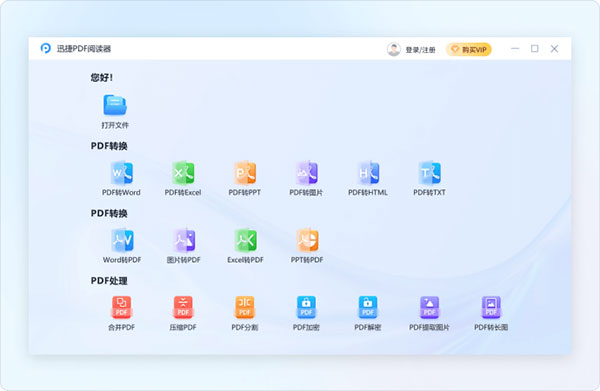
2、选择配置项
右侧为转换具体的配置项,选择需要的配置项后点击开始转换。
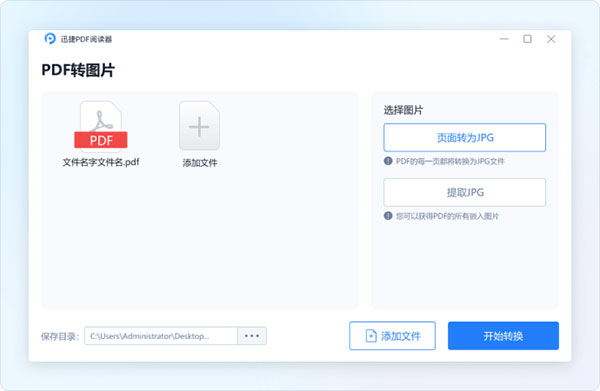
3、转换成功
转换后等待转换完成即可。
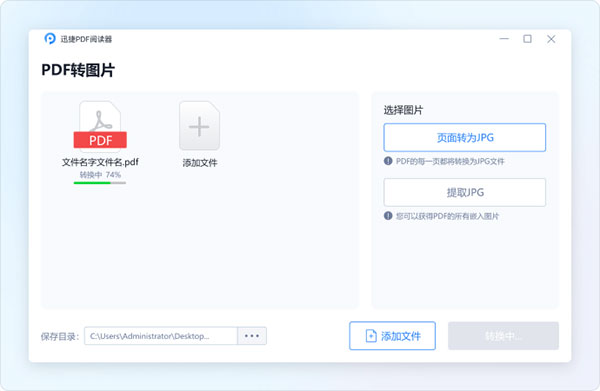
快捷键
up/down向上/下滚动一行
home/end第一页/最后一页
pagedown/pageup下一页/上一页
shift+空格/空格向上/向下滚动一屏
ctrl+w关闭当前标签
+/-放大/缩小
f11全屏模式
f12显示/隐藏书签
esc退出全屏或幻灯片模式
ctrl+w关闭文件
ctrl+q退出
ctrl+c复制选中文本及图片
ctrl+l幻灯片模式
ctrl+8书本阅读模式
ctrl+x连续阅读模式
ctrl+o打开文件
ctrl+s另存为
ctrl+p打印
ctrl+f查找
常见问题
1、如何对编辑好的PDF文件进行分享?
答:使用迅捷PDF阅读器编辑好PDF文件后,可直接将PDF文件分享给好友,分享方式很简单,需点击文件右侧的功能拓展按钮就可以啦。
2、迅捷PDF阅读器可以朗读PDF文件吗?
答:迅捷PDF阅读器有朗读PDF文件的功能,在打开需要阅读的PDF文件后,选中要朗读的文字部分,单击朗读功能按钮,即可朗读。
3、软件中的WiFi传输功能怎么用?
答:WiFi传输功能主要是方便用户在没有数据线的情况下完成电脑与手机的文件互传,只要手机与电脑保持在同一Wifi下就可以将电脑的文件传到手机,手机的文件传到电脑。
4、在阅读PDF文件的时候,怎么设置阅读模式?
答:想要设置阅读模式,可在软件中的「设置」功能中进行设置。


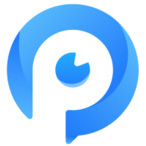
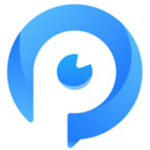













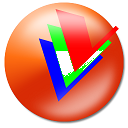

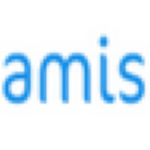



























 浙公网安备 33038202002266号
浙公网安备 33038202002266号